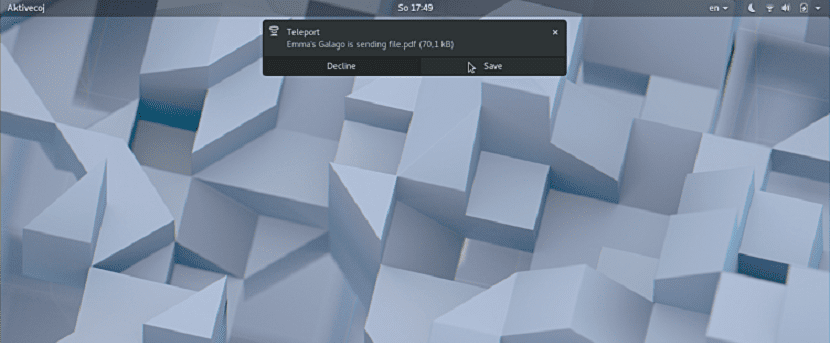
Si bạn có nhiều hơn một đội điều an toàn nhất là bạn đã kết nối chúng với mạng, thực tế đơn giản là đã đến lúc bạn phải chia sẻ thông tin từ máy tính này sang máy tính khác.
Mặc dù, nếu đó là một tài liệu đơn giản hoặc các tệp nhẹ, phổ biến nhất là sử dụng bộ nhớ USB mà bạn có thể di chuyển thông tin đó từ bên này sang bên khác. Nhưng khi kích thước của tệp vượt quá loại kho lưu trữ này hoặc nó có đủ thông tin thời gian để di chuyển chúng từ nơi này đến nơi khác đã trở nên hơi phức tạp.
Đây là nơi có thể thực hiện quá trình này thông qua mạng ở một vị trí tốt hơn.
Giới thiệu về Dịch chuyển
Teleport là một ứng dụng mã nguồn mở và miễn phí có nguồn gốc từ GTK3 được thiết kế để chia sẻ tệp dễ dàng qua mạng cục bộ (LAN).
Fue được thiết kế để thay thế cho ổ đĩa flash hoặc gửi email, trong đó chúng thường là phương tiện phổ biến nhất để gửi thông tin.
Hiện tại ứng dụng còn khá mới Vì vậy, hiện tại nó chỉ hoạt động trên các hệ thống Linux, điều mà chúng tôi có thể coi là một nhược điểm chính vì chỉ ứng dụng này giới hạn chúng tôi với nó.
Nhưng điều này không ngăn cản nó trở thành một ứng dụng tuyệt vời được sử dụng, ngoài ra các nhà phát triển của nó cũng tính đến một số hạn chế trong số đó vẫn khiến Dịch chuyển trở thành một ứng dụng tuyệt vời.
Tại thời điểm này họ đã có kế hoạch thêm các tính năng sau vào Dịch chuyển:
- Có thể gửi nhiều tệp và thư mục
- Gửi đoạn văn bản
- Các thanh tiến trình truyền tệp
- Mã hóa
- Ứng dụng Android / iOS / macOS / Windows gốc
Làm thế nào để cài đặt Teleport trên Linux?
Si họ muốn cài đặt ứng dụng tuyệt vời này trên hệ thống của họ, có thể dịch chuyển tức thời thông qua Flatpak, vì vậy họ phải có công nghệ này trong hệ thống của họ.
Đơn giản họ nên mở một thiết bị đầu cuối và chạy lệnh sau:
flatpak install flathub com.frac_tion.teleport
Và cùng với đó, họ sẽ có ứng dụng được cài đặt.
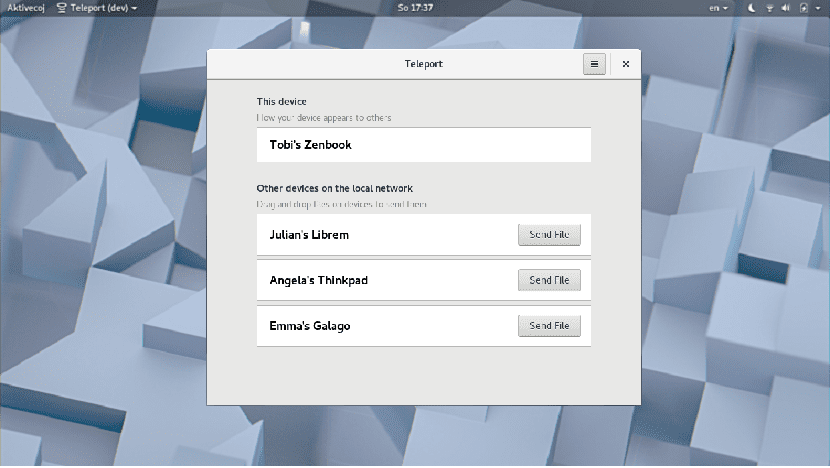
Bây giờ một phương pháp khác để có thể cài đặt ứng dụng đang tải xuống tệp sau, mặc dù điều kiện duy nhất cho việc này là cài đặt môi trường máy tính để bàn Gnome Shell và họ đang sử dụng nó.
Đơn giản họ tải xuống và mở tệp đã tải xuống bằng trình quản lý phần mềm Gnome, liên kết đến tệp là cái này.
Cuối cùng, phương tiện cuối cùng để cài đặt Dịch chuyển trong nhóm của chúng tôi nếu họ không phải là người dùng Gnome và không thích Flatpak.
Phải của Tải xuống mã nguồn của ứng dụng và biên dịch nó trên hệ thống của bạn.
Si là người dùng Ubuntu hoặc một số phái sinh của điều này, đối với điều này, chúng ta phải mở một thiết bị đầu cuối và thực hiện các lệnh sau:
sudo apt install pkg-config libsoup2.4-dev libavahi-client3 libavahi-client-dev libgtk-3-dev meson
Bây giờ chúng tôi tải xuống mã nguồn với:
git clone https://github.com/frac-tion/teleport.git
Chúng tôi nhập thư mục và biên dịch với:
cd teleport
./configure
make
sudo make install
Cuối cùng, chúng ta có thể khởi chạy ứng dụng bằng một trong các lệnh sau:
teleport
./_build/src/teleport
Trong trường hợp người dùng Arch Linux, Manjaro, Antergos hoặc bất kỳ bản phân phối nào bắt nguồn từ Arch, họ phải làm những việc sau:
sudo pacman -S base-devel libsoup avahi gtk3 meson
Bây giờ chúng tôi tải xuống mã nguồn với:
git clone https://github.com/frac-tion/teleport.git
Chúng tôi nhập thư mục và biên dịch với:
cd teleport
./configure
make
sudo make install
Cuối cùng chúng tôi có thể khởi chạy ứng dụng với bất kỳ lệnh nào sau đây:
dịch chuyển tức thời
./_build/src/dịch chuyển tức thời
Cách sử dụng Dịch chuyển trên Linux?
Để bắt đầu sử dụng ứng dụng trên máy tính của chúng tôi chúng ta phải mở ứng dụng, chúng ta phải tìm kiếm nó trong menu ứng dụng của mình.
Trong trường hợp không tìm thấy, chúng ta có thể thực hiện bằng lệnh sau, nếu chúng tôi cài đặt bằng Flatpak:
chạy phẳng com.frac_tion.teleport
Không cần phải nói rằng để ứng dụng này hoạt động được, chúng phải được cài đặt Teleport trên các máy tính sẽ chia sẻ thông tin với nhau.
Mở ứng dụng, nó sẽ phát hiện các máy tính trong mạng và cung cấp cho chúng tôi tùy chọn để chọn mà chúng tôi sẽ gửi tệp.
Tôi đã thử Dukto R6 một vài ngày trước http://www.msec.it/blog/?page_id=11 và nó hoạt động kỳ diệu đối với tôi. Điều tốt nhất là nó tương thích giữa IO, Linux và Windows. Bên cạnh việc gửi tập tin, bạn có thể gửi tin nhắn văn bản.
Cách sử dụng của nó rất trực quan, giao diện sạch sẽ và miễn phí.
Rất khuyến khích